 Конспект уроку для 2-го класу
Конспект уроку для 2-го класу
Розробку цього уроку можна використати для ознайомлення молодших школярів із про¬грамою для обробки зображень — Раіnt. Графічний редактор Раіnt входить до пакету вбудованих Windows програм та є одним із найпопулярніших та найпростіших застосунків для роботи із зображеннями. Які ж основні особливості роботи у цій програмі?
Мета:
• ознайомити учнів із графічним редактором Раіnt, панеллю інструментів;
• навчити працювати олівцем (елемент панелі малювання Раіnt);
• сприяти розвитку логічного та алгоритмічного мислення школярів;
• виховувати почуття гармонії та естетичного смаку.
Тип уроку: урок застосування знань, умінь і навичок.
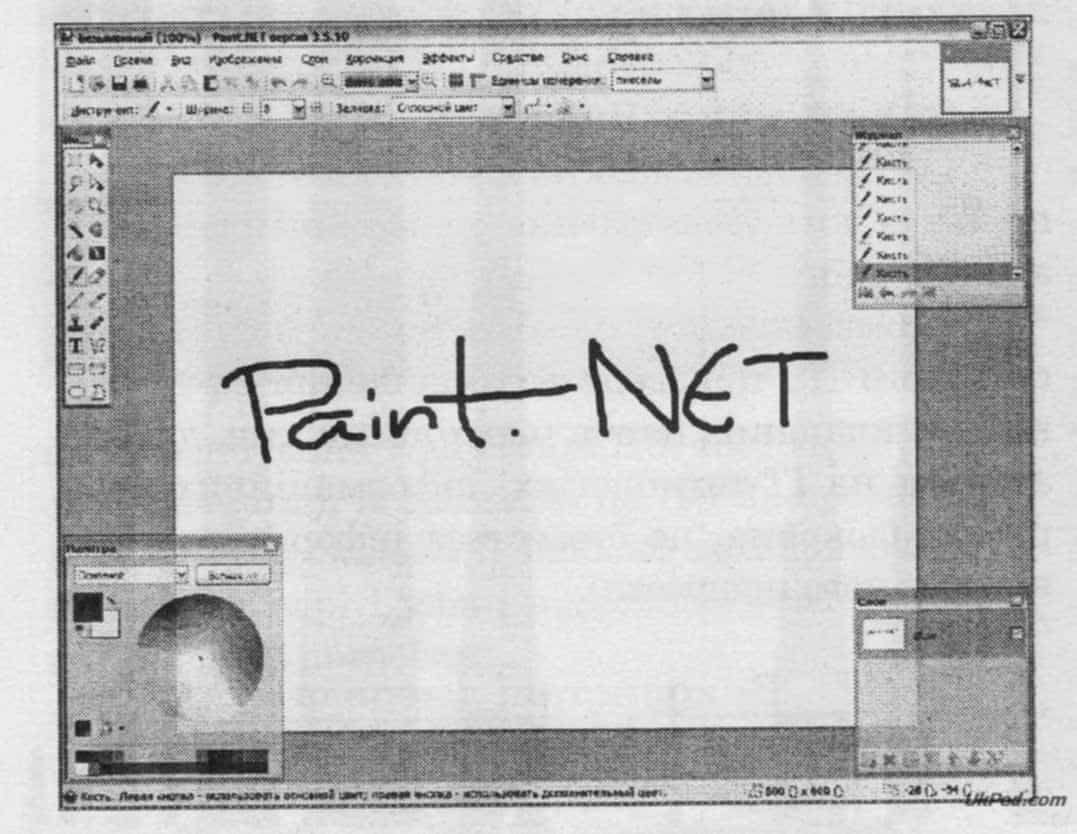
Обладнання: ПК із завантаженим графічним редактором, роздатковий матеріал.
Хід уроку
І. Організаційний момент
Учитель. Ми з вами дізнаємося про чарівний світ малювання, але не простого, а комп'ютерного. Сучасні мультфільми, кіно, комп'ютерні ігри, ілюстрації в книжках створюються за допомогою, комп'ютерів. Для цього є спеціальні програми, які називають графічними редакторами. Ми поступово з ними ознайомлюватимемося.
ІІ. Актуалізація опорних знань
1. Гра «Фантазери»
Що сталося б, якби:
1) на кухні з крана полився яблучний сік?
2) із хмари замість дощу почали падати вареники?
3) зникли б школи?
4) урок інформатики проводила Червона Шапочка?
(Учні відповідають і коментують подані казкові ситуації.)
2. Гра «Знайди зайве»
Знайдіть зайве слово, підкресліть його. Поясніть свої міркування:
• ромашка, конвалія, бузок, волошка;
• змія, павук, ящірка, дуб, равлик;
• м'яч, ковзани, гойдалка, ключка, лижі;
• диван, ліжко, шафа, парта, зошит.
3. Вправа «Доміно»
(Вправу можна організувати за принципом доміно. Для цього вибирають учня або учнів, які добре читають; для цього завдання слід заздале¬гідь підготувати картки.)

Учитель. Молодці, ви добре мислите, багато знаєте. Отже, на сьогоднішньому уроці ми вивчатимемо нову тему «Робота у графічному редакторі Раіnt.
III. Повідомлення теми і завдань уроку
Учитель. Для чого ми використовуємо зображені предмети?
Загадка
Маленький хлопчик
У дерев'яній кожушині
По білому полю походжає,
Сліди за собою залишає. (Олівець.)
Учитель. Яку роботу виконує олівець? Чи вмієте ви правильно тримати олівець та малювати ним?
Отже, уважно прочитайте тему уроку. Чого ви чекаєте від нашого заняття?
IV. Робота над новим матеріалом
Учитель. Пригадаймо: на уроках образотворчого мистецтва всі ми користувалися різнокольоровими олівцями та альбомами, у яких малювали різні предмети, речі, об'єкти живої і неживої природи тощо. Подібні дії можна виконувати за допомогою комп'ютерних програм. Наприклад, при наборі з клавіатури певного тексту чи при написанні реферату вам потрібно додати відповідний тематичний малюнок. Мається на увазі: ви повинні спочатку цей малюнок створити на комп'ютері. Проте ви цього ще не вмієте робити. Отже, на цьому занятті ви вчитиметеся створювати малюнки, застосовуючи спеціальну програму — графічний редактор Раіnt. Цей редактор призначений для створейня і обробки малюнків растрової графіки.
Занотуймо в зошити, як потрібно відкривати графічний редактор. Отже, для того щоб запустити графічний редактор Раіnt, треба виконати таку команду: Пуск — Програми — Стандартні — Раіnt. Після запуску на екрані з'явиться вікно редактора. Погляньте на екран — і ви побачите це вікно.
Рядок заголовка містить назву програми Раіпі та ім'я графічного файлу.
Рядок меню розміщений під рядком заголовка та складається з таких пунктів:
Файл — організовує роботу з графічними файлами: створення, відкриття, збереження, друкування.
Правка — редагування малюнка.
Вид — управління зображенням деяких елементів вікна.
Рисунок — обробка малюнка.
Параметри — завантаження, зміна і збереження палітри кольорів.
? — виклик довідкової інформації.
Учитель. Кожен пункт меню має вертикальне підменю. У вікні редактора відображаються такі об'єкти, як:
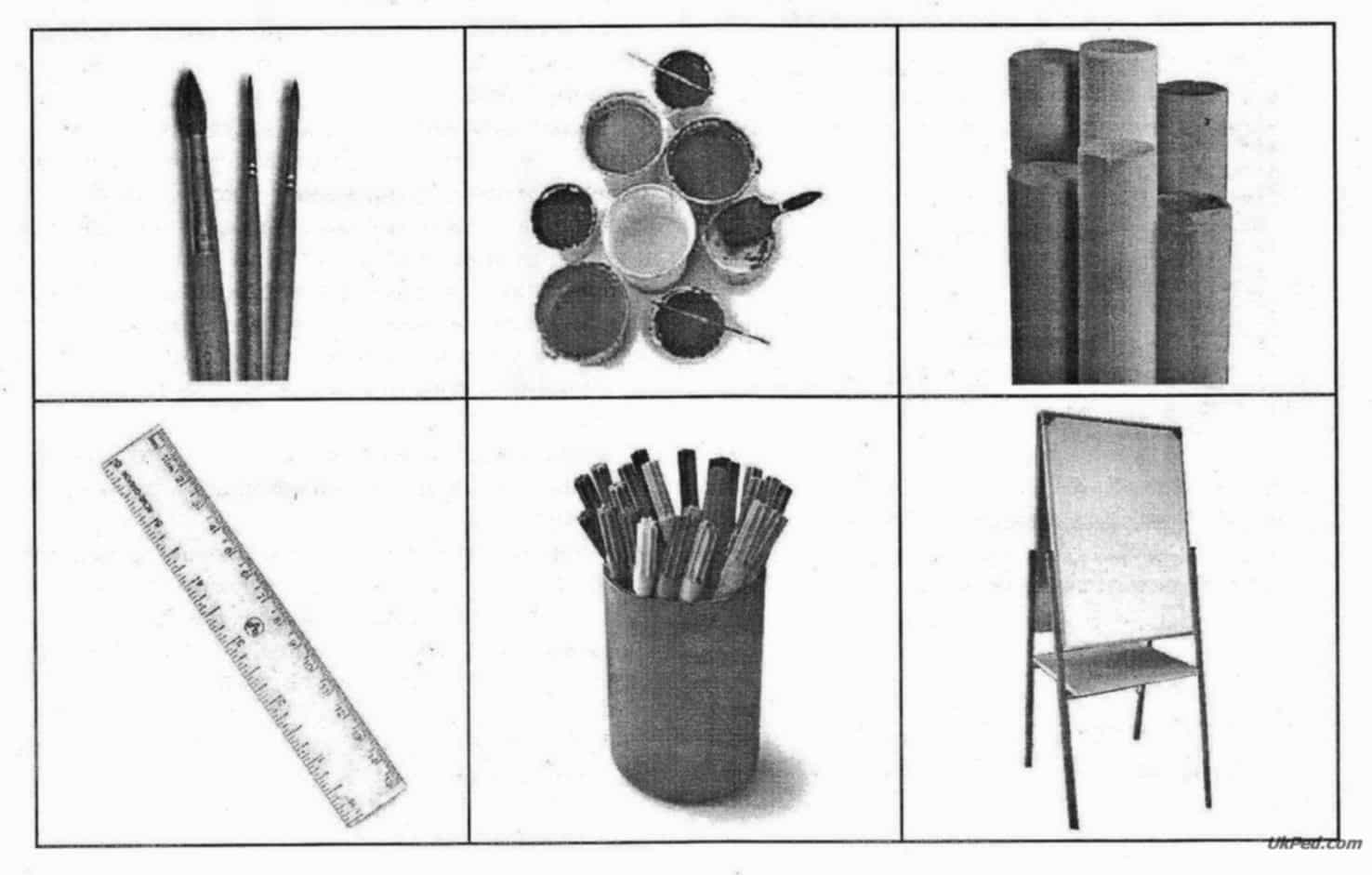
Панель інструментів для малювання, що розміщується ліворуч і складається з декількох кнопок, за допомогою яких можна вибрати інструмент для створення малюнка;
Палітра кольорів, що розміщена внизу і містить 28 зафарбованих різними кольорами квадратів. Із тле кольорів користувач може вибрати основний колір при створенні елементів малюнка та колір тла;
Рядок стану розміщується у нижній частині вікна Раіnt. У ньому подається довідкова інформація про призначення пунктів меню, кнопок інструментів, хід виконання деяких операцій;
Область малювання — це ділянка для безпосереднього створення (побудови) малюнка.
Учитель. А тепер увімкніть комп'ютери та запустіть графічний редактор Раіnt.
Для побудови малюнка слід спочатку вибрати основний колір та колір тла. Щоб вибрати основний колір (колір тла), курсор миші наводять на потрібний колір палітри і натискають ліву (праву) кнопку миші.
Для власне побудови малюнка потрібно обрати необхідний інструмент із панелі інструментів, натиснувши відповідну кнопку.

Ознайомлення зі складовими елементами Панелі інструментів
Учитель. Розгляньмо призначення основних інструментів малювання (демонструю при поясненні таблиці).
Олівець — для малювання ліній. Активують натисканням на кнопку Карандаш, після чого курсор миші видозмінюється: вертикальна курсорна риска змінює форму на форму олівця.
Пензель — для малювання довільних фігур. Вибирають натисканням кнопки Кисть. При цьому під панеллю інструментів з'являється вікно, в якому можна вибрати форму пензля.
Розпилювач — для створення плавних тонових зображень.
Гумка — для стирання малюнка до кольору тла.
Валик — для заповнення суцільних ділянок малюнка основним кольором тла.
Лінія — цей інструмент призначено для малювання прямих ліній.
Крива лінія - для малювання дуг. Щоб створити криву, спочатку треба намалювати пряму лінію, встановити курсор миші у вершині дуги, натиснути одну з кнопок миші і переміщенням курсора змінити кривизну.
Прямокутник — цей інструмент призначений для побудови прямокутників.
Округлений прямокутник — для побудови прямокутника з округлими кутами.
Еліпс — для побудови кола і еліпса. Щоб побудувати правильну геометричну фігуру (квадрат або коло), потрібно при побудові утримувати клавішу Shift.
Багатокутник — для побудови багатокутників. Щоб намалювати багатокутник, потрібно переміщувати курсор миші за контуром багатокутника, натискуючи одну з кнопок миші у кожній з вершин; в останній вершині слід натиснути кнопку двічі. Якщо при переміщенні курсора утримується натиснутою клавіша Shift, то багатокутник міститиме тільки кути 90° і 45°.
Текст — для введення текстових написів на малюнках.
Прямокутні ножиці призначені Для ви¬різання (виділення) прямокутного фрагмента малюнка.
Довільні ножиці—для вирізання довільного фрагменту малюнка. Для виділення довільної площини слід встановити курсор у будь-яку точку на контурі площини і при натисненій лівій кнопці описати курсором замкнену ділянку.
2. Повторення правил безпечної роботи за комп'ютером
Учитель. Послухайте, як поводив себе у комп'ютерному класі Петрик П'яточкін і виправте помилки, які він допустив.
Петрик П'яточкін швидше за всіх вмостився на стілець, підклавши ногу під себе. Він наблизився до комп'ютерного монітора і, не чекаючи дозволу вчителя, почав тиснути на клавіші клавіатури. Потім доторкнувся брудним пальцем до монітора і закричав: «Маріє Іванівно, а чого у мене екран погас?!»
Учитель. Які правила безпеки порушив Петрик П'яточкін?
3. Робота за комп'ютером
Учитель. Отже, запам'ятайте основний алго¬ритм дій при запуску графічного редактора Раіnt.
Знайдіть на екрані монітора піктограму Раіnt.
2. Наведіть курсор на піктограму.
3. Клацніть двічі лівою кнопкою миші.
4. Якщо дії виконано правильно, то перед вами відкриється програма Раіnt.
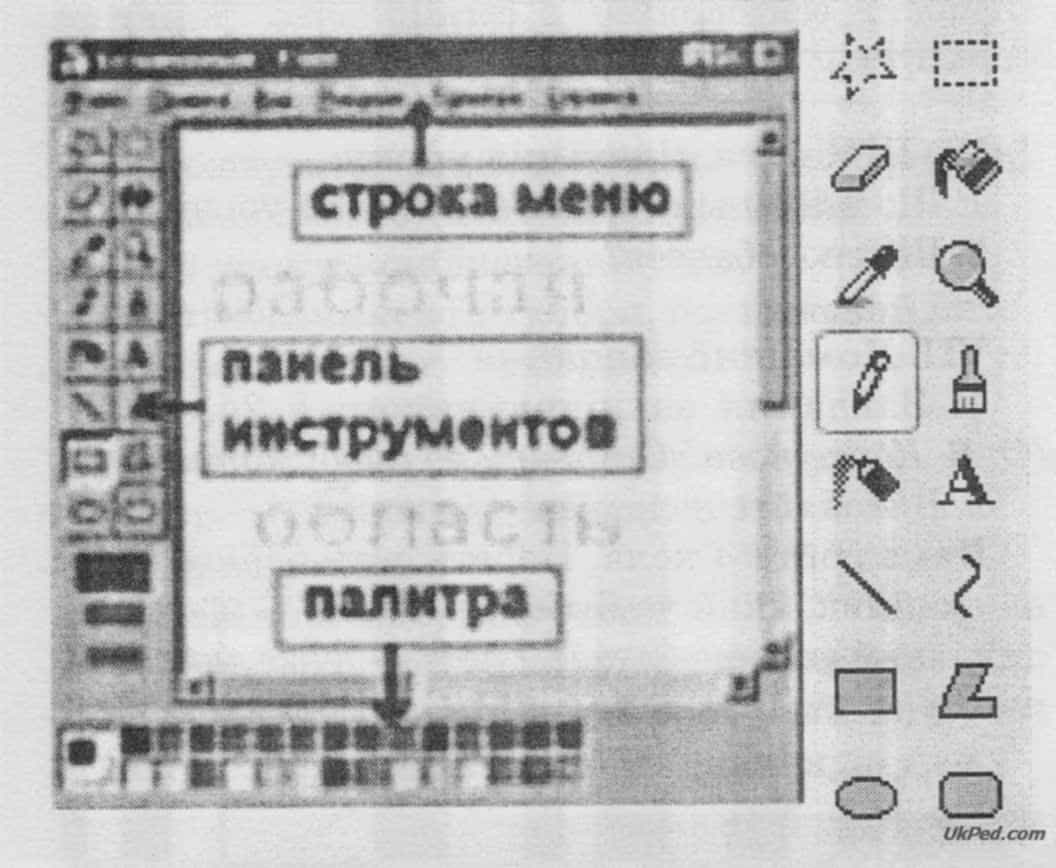
4. Ознайомлення з елементами панелі інструментів
Масштаб — вибір масштабу та сітки.
Гумка/кольорова гумка — вибір розміру гумки, кольору тла.
Пензель — вибір форми пензля.
Олівець.
Розпилювач — вибір розміру плями розпилення.
Скасування дії.
5. Вибір інструмента Олівець
6. Проведення фізкультхвилинки
(Вправи для пальців рук та вправи для збереження зору.)
Хто ж там, хто вже так стомився
І наліво нахилився ?
Треба дружно всім нам встати,
Фізкультпаузу почати.
Руки вгору, руки вниз,
Вгору трошки подивись.
Руки склали, як вітряк,
І покрутимося так.
Вище руки підіймайте
І спокійно опускайте.
Будемо дружно ми сідати
І до праці приступати.
7. Проведення практичної роботи
Відкрийте програму Раіnt.
Спосіб 1
Робочий стіл/ярлик програми Раіnt двічі клацнути лівою кнопкою миші.
Спосіб 2
Пуск/Всі програми/Стандартні/ Раіnt.
2. Розгляньте уважно інтерфейс програми Раіnt. Визначте, де знаходиться аркуш, на якому ви будете створювати малюнки, панель інструментів, рядок меню і палітра.
Підведіть вказівник миші до інструмента Олівець і клацніть один раз лівою кнопкою. Замість курсора з'явився олівець, малюйте ним на аркуші (тренувальний малюнок).
Учитель. А тепер навчимося зберігати малюнок (див. § 24 підручника).
1. Наведіть вказівник миші на пункт Файл у рядку меню і натисніть один раз на ліву кнопку мипп.
2. Вказівником виберіть пункт Зберегти і натисніть один раз на кнопку миші.
3. У вікні, яке відкрилося ліворуч, виберіть значок Робочий стіл і натисніть вказівником один раз на ліву кнопку миші.
4. Відкриється вікно, у нижній частині якого буде поле, де можна вказати ім'я, яким ви бажаєте назвати файл — Ім'я файлу.
5. Встановіть текстовий курсор у відповідне поле і за допомогою клавіатури запишіть ім'я файлу (малюнка).
6. Натисніть клавішу Еnter чи наведіть вказівник на кнопку Зберегти і натисніть на ліву кнопку миші.
7. Закрийте програму Раіnt.
8. Перевірте, чи закриті всі інші програми.
9. Правильно вимкніть комп'ютер.
8. Релаксація
Вправи для очей
Швидко покліпати очима, заплющити їх і по¬сидіти спокійно, повільно рахувати до 5. Повторити 2—3 рази.
Вправи для рук
Скласти пальці обох рук замочком. Відтворити рухи, схожі на хвилю. Повторити декілька разів.
V. Логічна сторінка «Для розумників і розумниць»
1. Виконайте вправу «Помилка художника» (робочий зошит О. В. Коршунова).
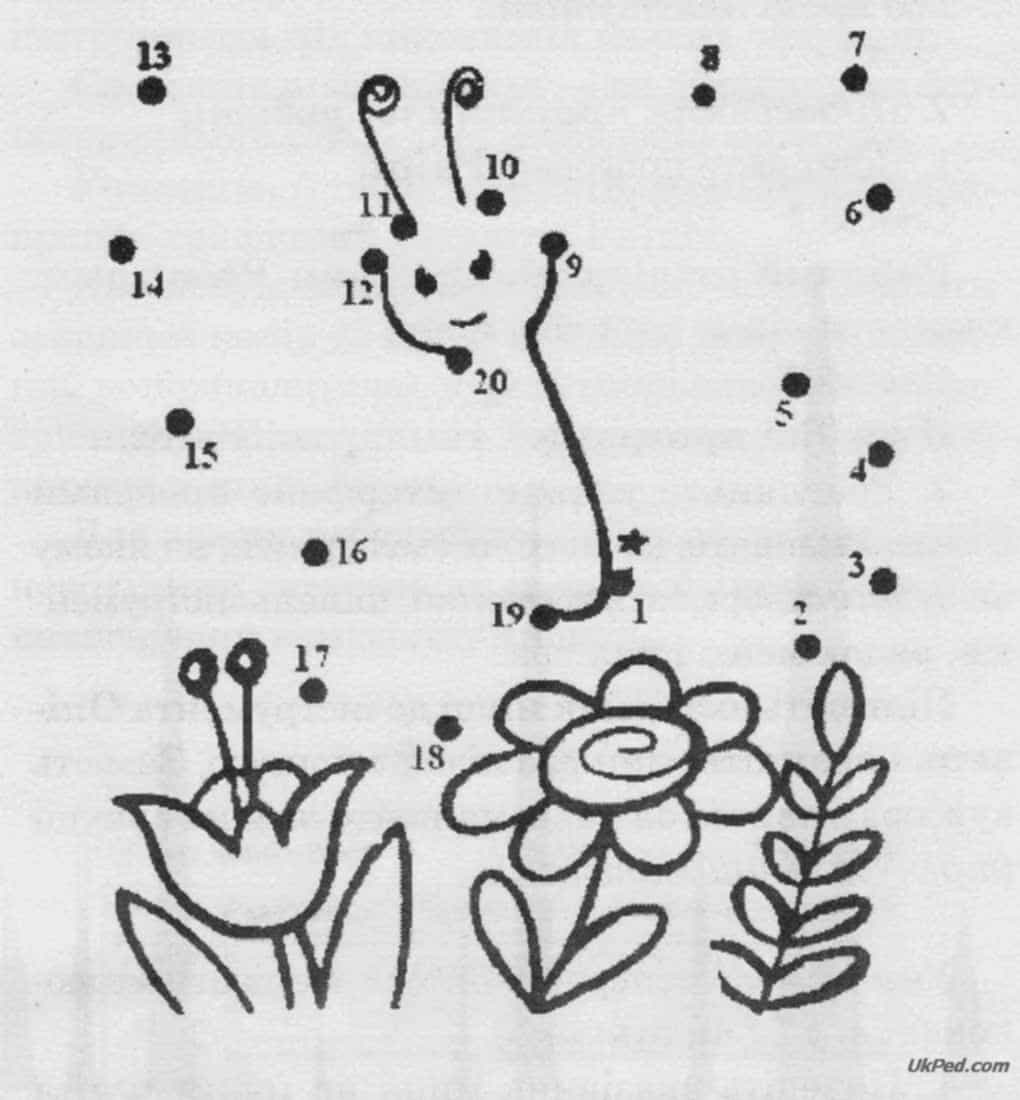
2. Виконайте завдання «Перетворення»: перетворіть круг на предмет.
Додаткове завдання
1. Сполучіть точки від 1-ї до 20-ї.
2 Намалюйте фігуру по лініях клітинок за командами, починаючи з кружечка.
Команди: клітинка 1 — навкіс праворуч-угору, 2 — вгору, 1 — ліворуч, 1 — навкіс ліворуч-угору, 1 — навкіс праворуч-угору,. 1 — праворуч, 1 — угору, 1 — навкіс праворуч-угору, 1 — вниз, 1 — навкіс ліворуч-униз, 1 — праворуч, 1 — вгору, 1 — навкіс праворуч-угору, 1 — вниз, 1 — навкіс ліворуч-униз, 2 — вниз, 4 — праворуч, 1 — вгору, 1 — ліворуч, 3 — вниз, 1 — навкіс ліворуч-униз, 1 — ліворуч, 1 — навкіс праворуч-угору, 2 — ліворуч, 1 — навкіс ліворуч-униз, 1 — ліворуч.
3. Яка тварина тут зображена?
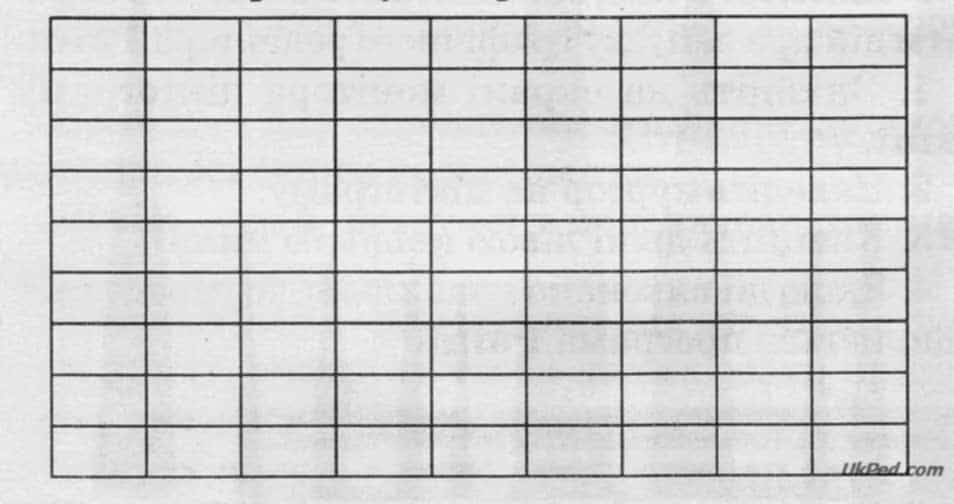
VI. Підбиття підсумків уроку
1. Що найбільше запам'яталося на уроці?
2. Що сподобалося?
VII. Домашнє завдання
1. Завдання за підручником: § 24, № 2. (О. В. Коршунова «Сходинки до інформатики»)
2. Виконайте додаткове завдання.
Намалюйте 4 кола. Перетворіть перше коло на смайлик, який усміхається, друге — на смайлик, який уважно слухає, третє — дуже здивований, а четверте — вміє ходити.
ІНФОРМАТИКА
Всеукраїнська газета для учителів інформатики
Ольга ЧАПІНА, учитель Митницького НВК,
Васильківський р-н, Київська обл.